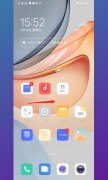您的位置: 网站首页> IT爱问> 当前文章
怎样唤醒siri
![]() 老董2023-08-03182围观,102赞
老董2023-08-03182围观,102赞
每一种操作要体会其中的思路,这样才能举一反三,即使更换机型和软件依然可以自己摸索出来。该教程适用产品型号:iPhone14系统版本:iOS 16.1 ;关于怎样唤醒siri这个问题,本回答选取了在Siri与搜索中打开语音召唤Siri,打开使用侧边按钮召唤的两种方法,以下为打开语音召唤Siri详细步骤说明:
1.【语音召唤】点击设置,在手机的主界面中点击设置。

2.【语音召唤】点击Siri与搜索,在设置的界面中点击Siri与搜索。
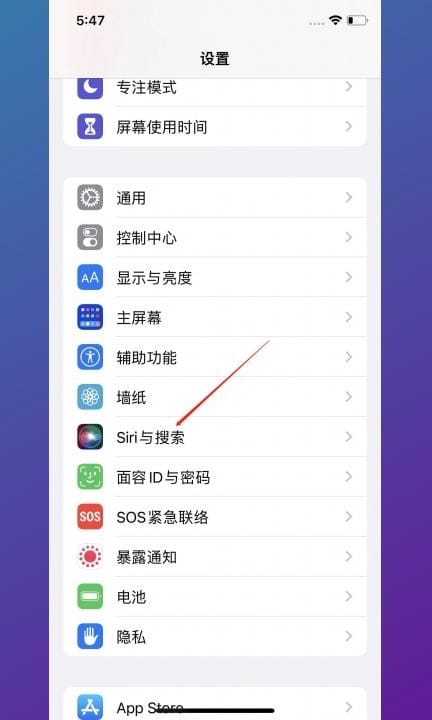
3.【语音召唤】打开用嘿Siri唤醒,在Siri与搜索的界面中将用嘿Siri唤醒打开。

4.【语音召唤】点击继续,在弹出的界面中点击继续即可。
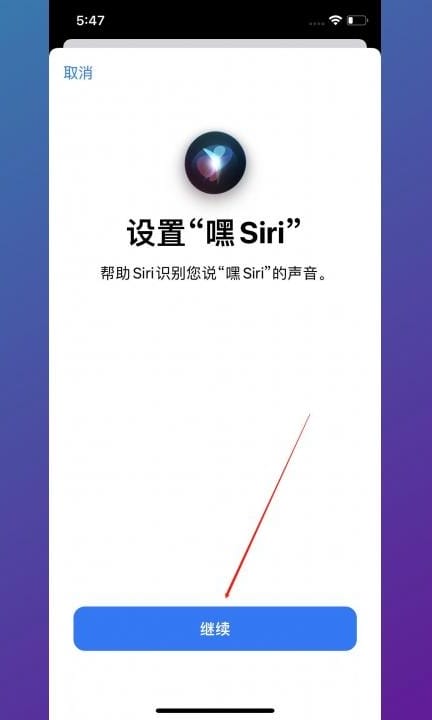
5.【语音召唤】对着iPhone说嘿Siri,在弹出的界面对着iPhone说嘿Siri。
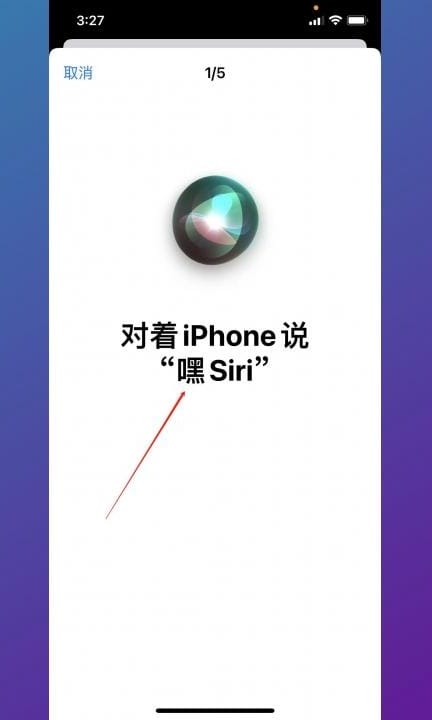
6.【语音召唤】点击完成,在最后的界面中点击完成即可。

7.【侧边按钮召唤】.点击Siri与搜索,在设置的界面中点击Siri与搜索。
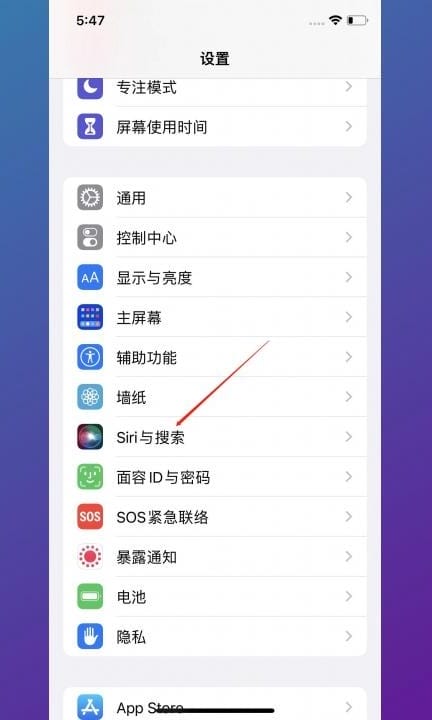
8.【侧边按钮召唤】打开按侧边按钮使用Siri,在Siri与搜索的界面打开按下侧边按钮使用Siri。

9.【侧边按钮召唤】点击启用Siri,在提示框中点击启用Siri即可。

本文就此结束,感谢IT人士的关注怎样唤醒siri,本文合作企业直达:更多推荐。
很赞哦!
python编程网提示:转载请注明来源www.python66.com。
有宝贵意见可添加站长微信(底部),获取技术资料请到公众号(底部)。同行交流请加群

下一篇:vivo夜间模式在哪里开
相关文章
文章评论
-
怎样唤醒siri文章写得不错,值得赞赏